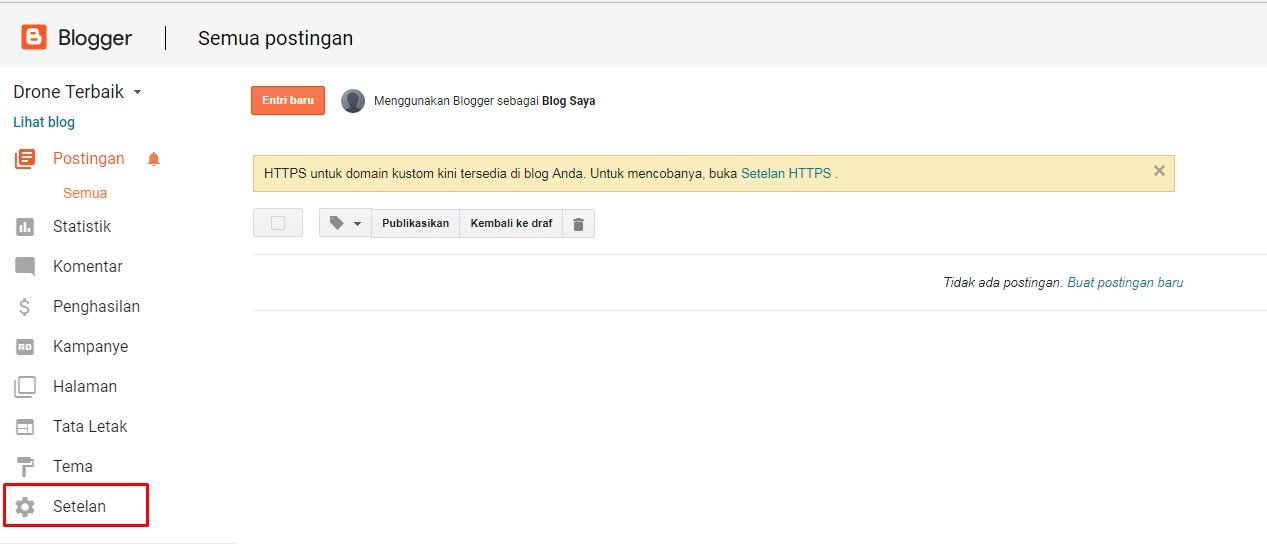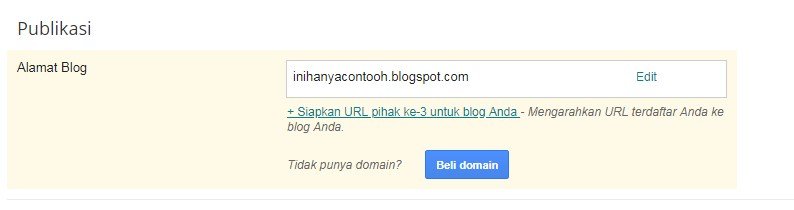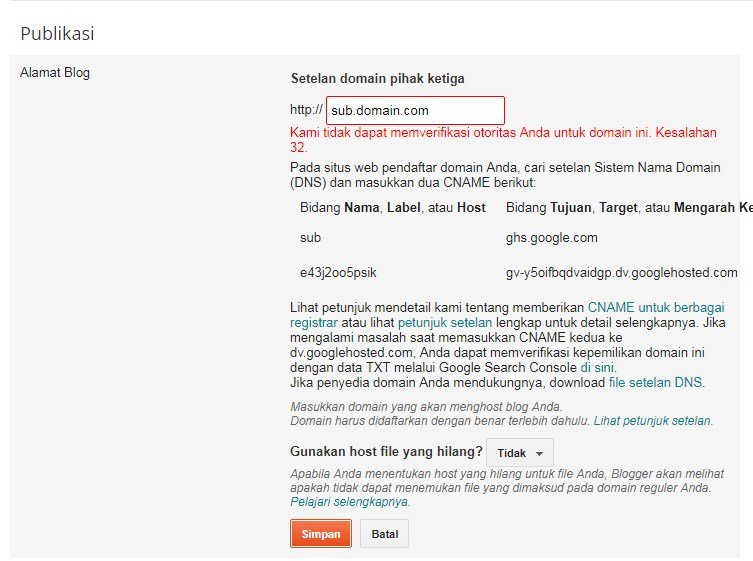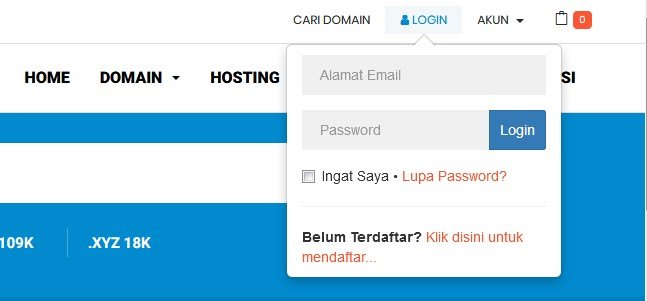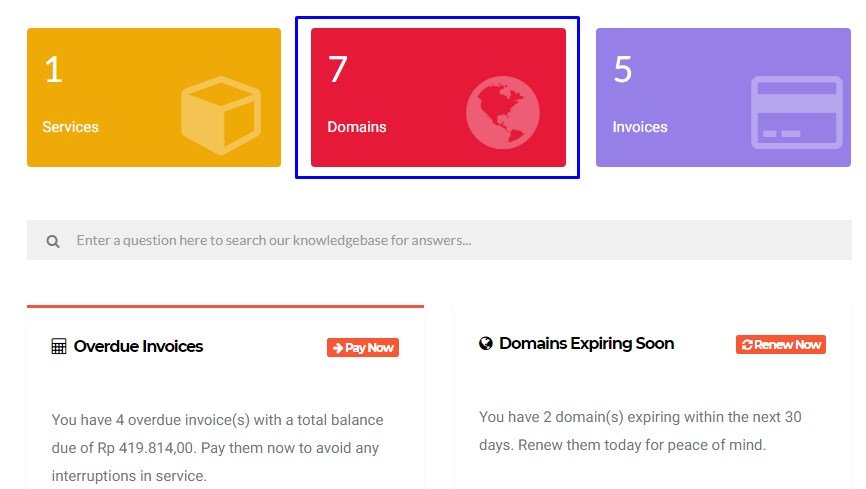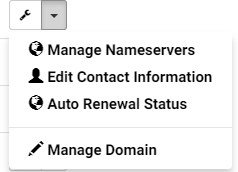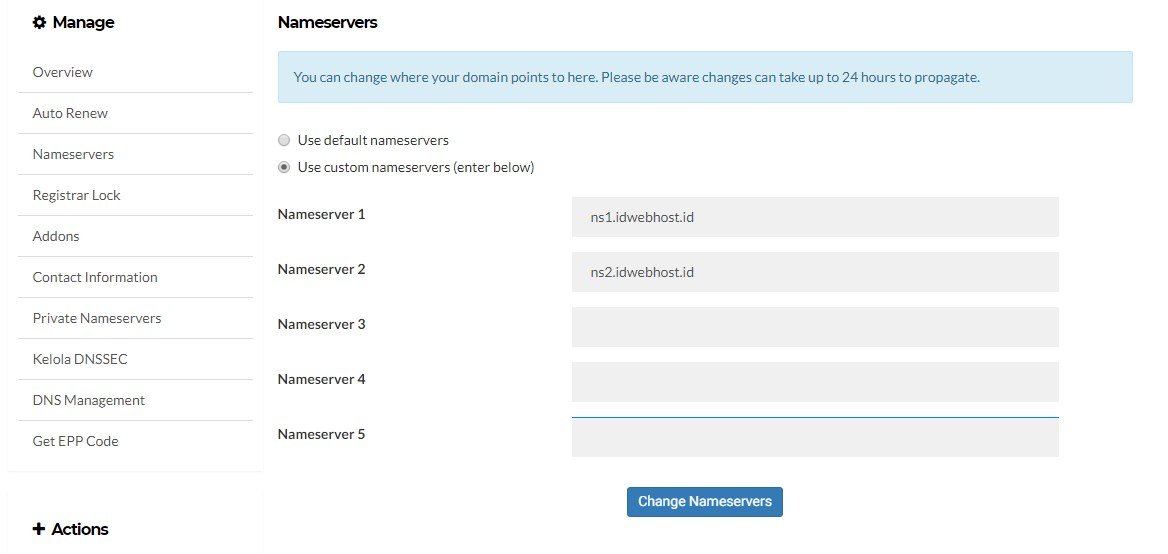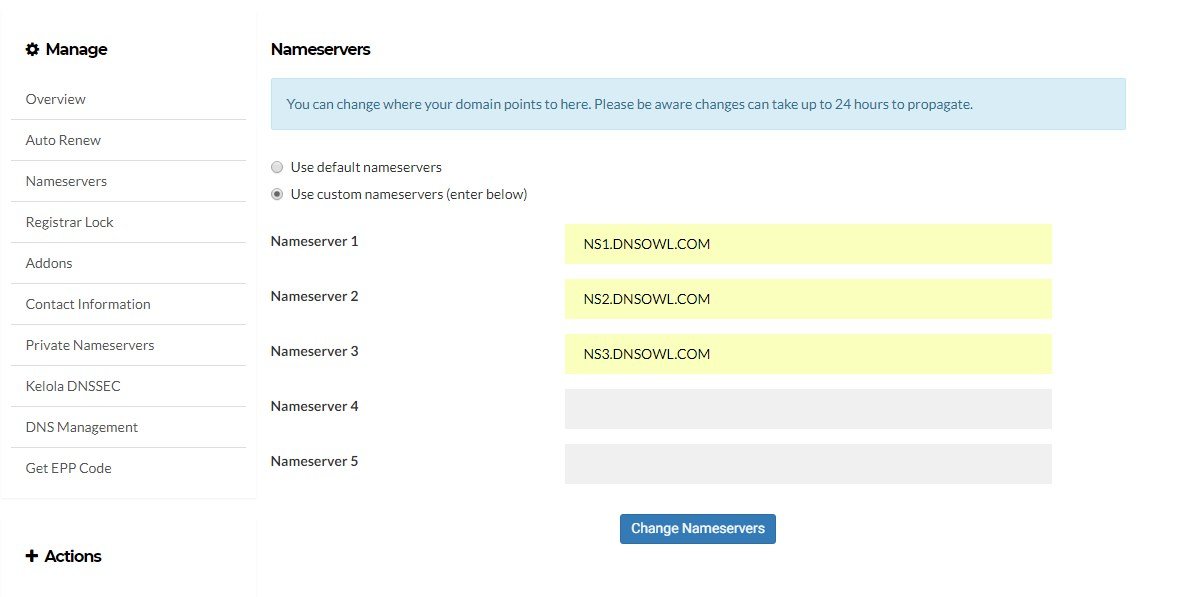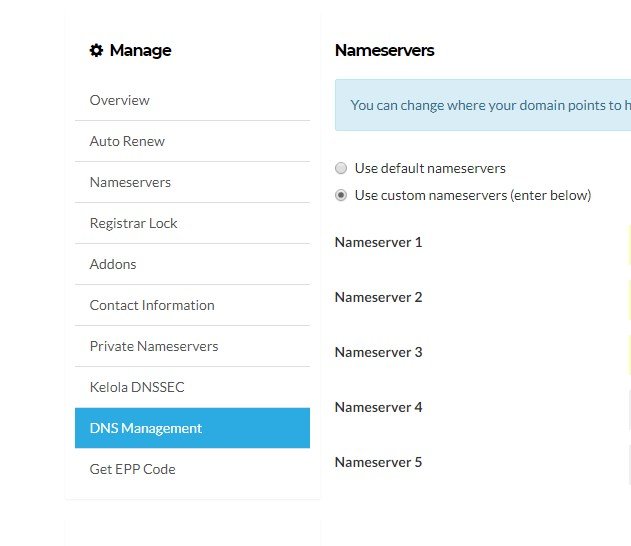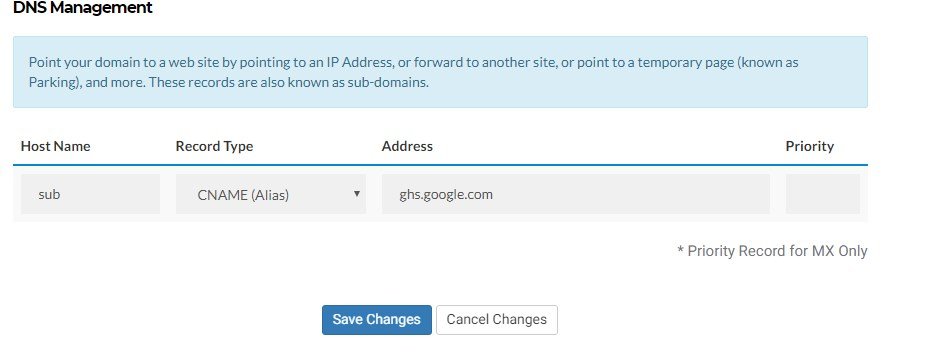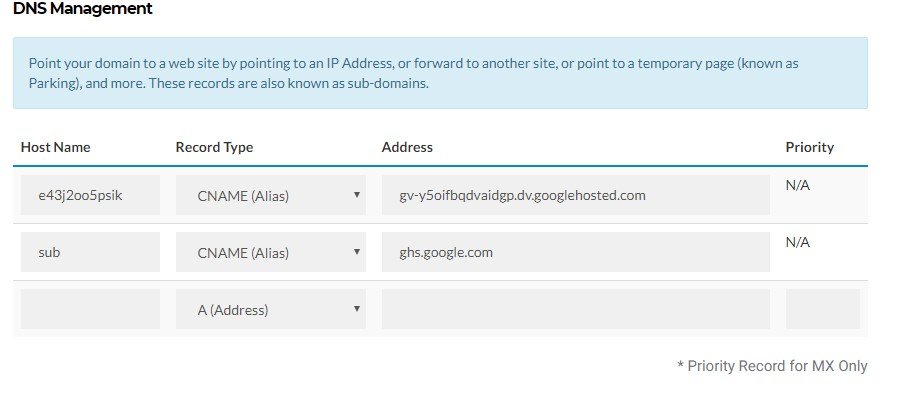Setting Sub Domain ke Blogger

Berikut tutorial penyettingan terbaru untuk setting blog.blogspot.com Sahabat IDwebhost menjadi sub.domain.com
Silahkan login ke dashboard admin blogspot Anda kemudian masuk ke menu setelan .
Klik “Siapkan URL pihak ke-3 untuk blog Anda ” .
Masukkan nama subdomain anda . Misalnya sub.domain.com “sub” anda ganti dengan nama subdomain anda . Anda akan mendapat 2 cname . Kedua cname tersebut yang akan dimasukkan di akun member di member.idwebhost.com . Bila domain sudah pernah diarahkan ke blog dengan akun yang sama maka akan langsung tersimpan tidak muncul pesan error seperti gambar berikut .
sub ghs.google.com
e43j2oo5psik gv-y5oifbqdvaidgp.dv.googlehosted.com
Silahkan masuk ke akun member di member.idwebhost.com .
Setelah masuk ke member area silahkan pilih menu Domains .
Di menu My Domains pada list domain yang masih aktif silahkan dipilih domainnya dan klik tanda segitiga dikanan nama domainnya .
Klik menu Manage Nameservers
Ada 2 cara dikarenakan untuk domain terbaru memiliki registrar yang berbeda . Untuk cara melihatnya dengan mengakses alamat https://www.whois.com kemudian isikan nama domain Anda di pojok kanan atas kolom pencarian lalu lihat bagian ” registrar “
Registrar JOGJACAMP/RESELLERCAMP : ns1.idwebhost.id dan ns2.idwebhost.id
Registrar NameSilo, LLC : NS1.DNSOWL.COM , NS2.DNSOWL.COM , dan NS3.DNSOWL.COM
Untuk memasukkan record dns silahkan klik menu DNS Management .
Masukkan record nya satu persatu dan pastikan yang dimasukkan sepasang . Pertama Host Name masukkan nama subdomainnya misal nama subdomainnya sub.domain.com maka yang dimasukkan sub . Record Type CNAME (Alias) . Address diisi ghs.google.com kemudian klik Save changes .
Setelah itu masukkan juga record cname yang didapatkan di dashboard blogspot sebelumnya
Setelah semua record dimasukkan silahkan ditunggu antara 6 jam dan coba kembali simpan nama subdomainnya seperti langkah pertama diatas . Bila sudah berhasil maka subdomain akan tersimpan dan tidak muncul pesan error . Bila masih muncul pesan error dan sama dengan yang disetting sebelumnya maka silahkan ditunggu dahulu dan coba lagi beberapa jam kedepan tetapi bila cname nya muncul beda dengan sebelumnya , cname yang baru tersebut perlu dimasukkan ke menu kelola dns dahulu .